Cómo cambiar el nombre de los dispositivos de audio en Windows 11
Ya sea para productividad o placer, una PC con Windows 11 puede utilizarse como fuente principal de música, video, televisión, podcasts, videos de capacitación y educación. Sin embargo, Windows 11 y Windows 10 tienden a identificar los dispositivos de audio utilizados para presentaciones multimedia con números de fabricante crípticos e identificadores de puerto, lo cual no siempre es lo mejor para la experiencia del usuario.

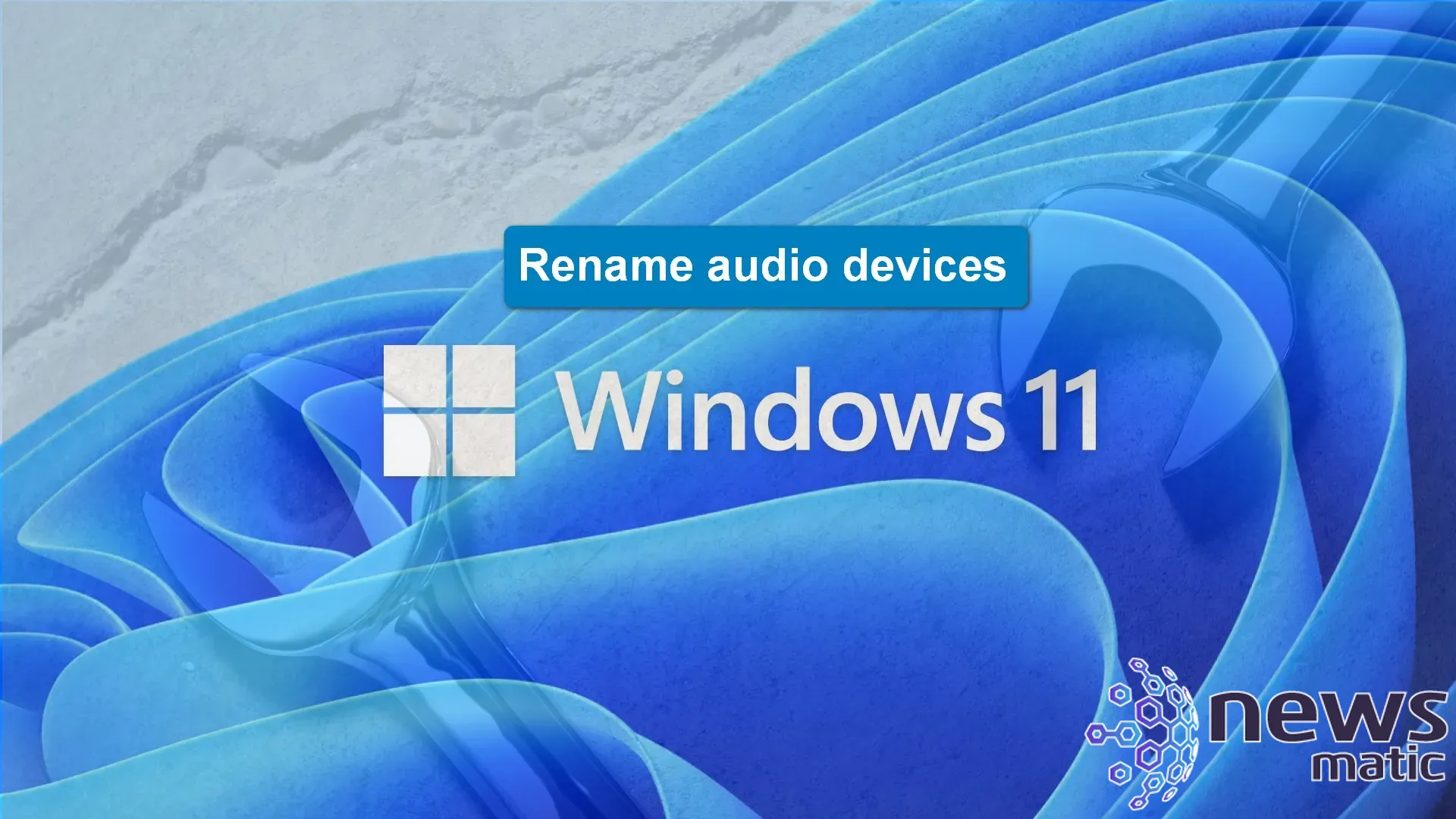
Una experiencia de usuario mucho mejor sería un sistema que permita cambiar el nombre de "Speakers VS278" a "Auriculares Bluetooth favoritos" o algo similar. Microsoft Windows 11 sí permite a los usuarios cambiar el nombre de los dispositivos de audio para que puedan identificarlos y seleccionarlos fácilmente de una lista de dispositivos disponibles, pero para acceder a esas configuraciones, debemos navegar por una red confusa de menús de Windows 11.
Renombrar dispositivos de audio a nombres reconocibles en Windows 11
Se requieren dos pasos para ver la lista de los dispositivos de audio conectados actualmente a tu PC con Windows 11. Primero, haz clic en el ícono de altavoz ubicado en el área de notificaciones de la barra de tareas (Figura A).
Figura A
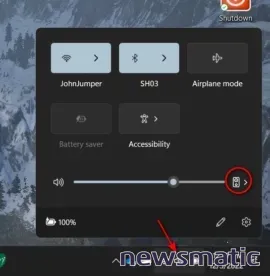
 ¡Obtén Slidepad para Mac por solo $8.99 en una suscripción de por vida!
¡Obtén Slidepad para Mac por solo $8.99 en una suscripción de por vida!Ahora, para ver la lista real de dispositivos de audio disponibles, haz clic en el ícono de altavoz a la derecha del indicador de volumen (Figura B). Para nuestro ejemplo, tenemos tres dispositivos listados, pero es posible que tu sistema muestre varios más.
Figura B
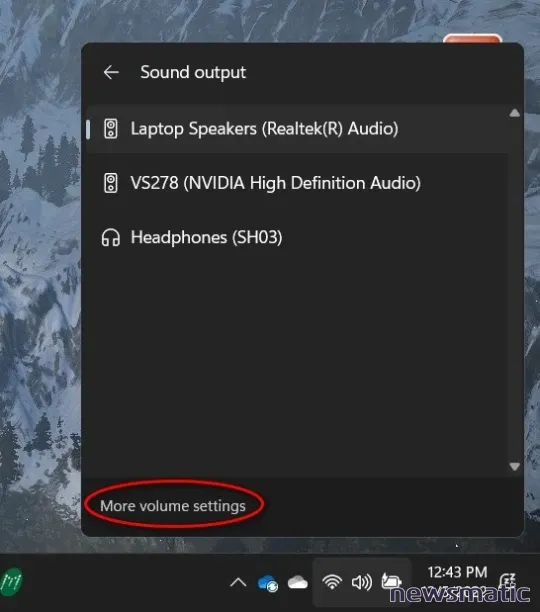
Para cambiar tu dispositivo de audio actual, elige y haz clic en otro dispositivo de la lista. Para elegir correctamente, primero debes poder descifrar y distinguir qué dispositivo de audio es cual. Sería útil renombrar los dispositivos de audio para describirlos mejor.
Con la lista de dispositivos de audio abierta, haz clic en el botón "Más ajustes de volumen" en la parte inferior de la lista para acceder a la pantalla de configuración que se muestra en la Figura C.
Figura C
 Notevibes: El mejor convertidor de texto a voz con 177 voces y 18 idiomas.
Notevibes: El mejor convertidor de texto a voz con 177 voces y 18 idiomas.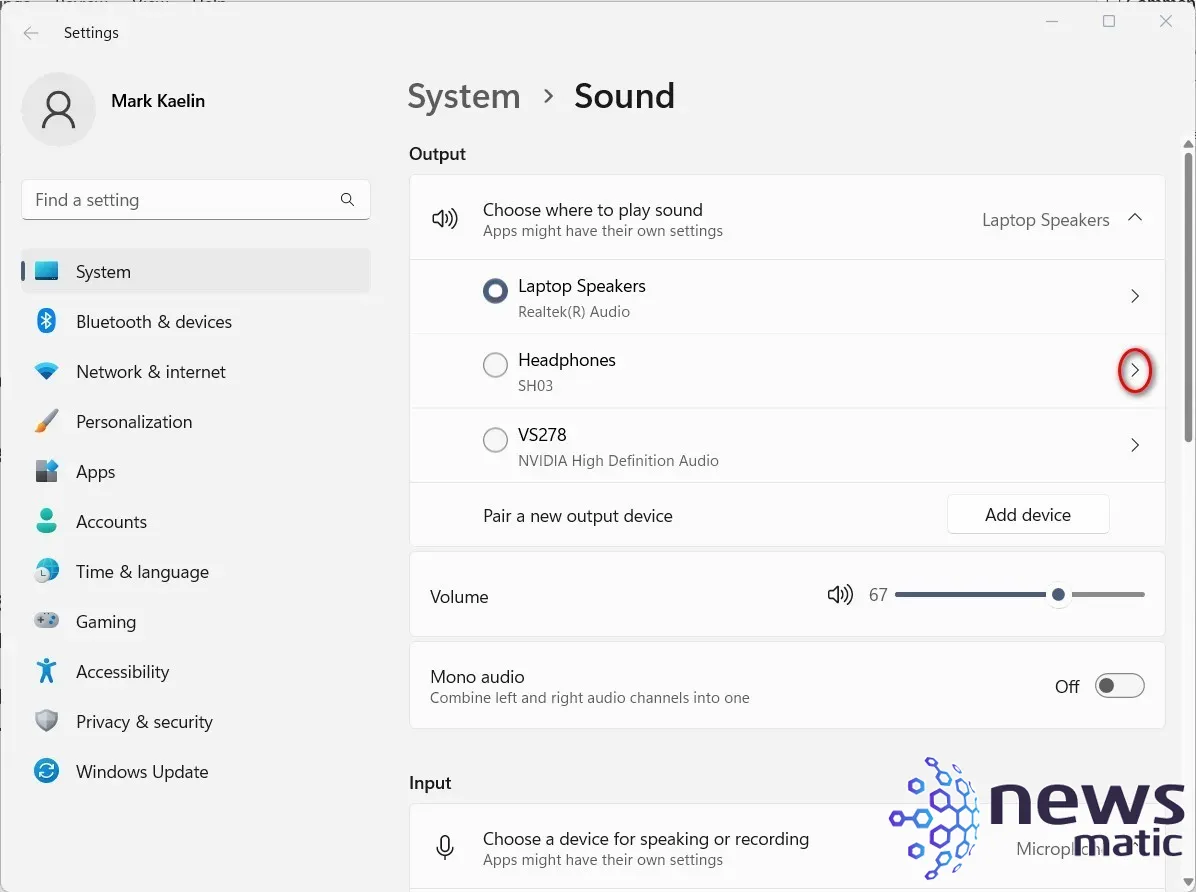
Como puedes ver, la lista de dispositivos de audio proporciona una cantidad mínima de información:
- El dispositivo 1 son los altavoces internos del portátil.
- El dispositivo 2 es un par de auriculares.
- El dispositivo 3 es la salida HDMI/Display Port.
Para cambiar el nombre de los dispositivos a algo más descriptivo, haz clic en el ícono de flecha del dispositivo para acceder a su página detallada de propiedades (Figura D). Para nuestro ejemplo, estamos cambiando el nombre de los auriculares.
Figura D
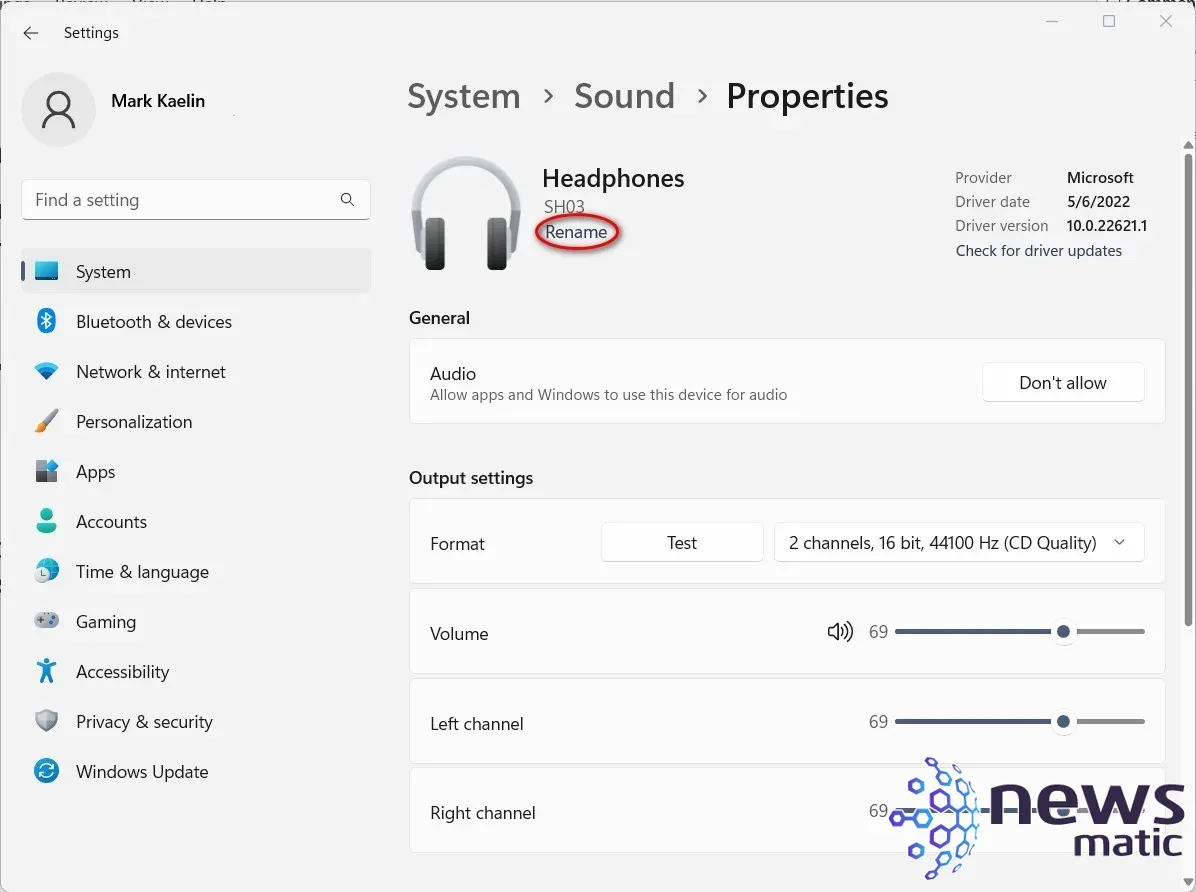
El último paso es hacer clic en el botón "Renombrar" debajo del nombre del dispositivo de audio en esa página de propiedades y proporcionar un nuevo nombre. Haz clic en el botón "Renombrar" para aplicar tu nuevo nombre, el cual ahora se mostrará cada vez que muestres los dispositivos de audio en Windows 11, como puedes ver en la Figura E.
 Cómo gestionar y solucionar problemas en Zoho Projects: Guía paso a paso
Cómo gestionar y solucionar problemas en Zoho Projects: Guía paso a pasoFigura E
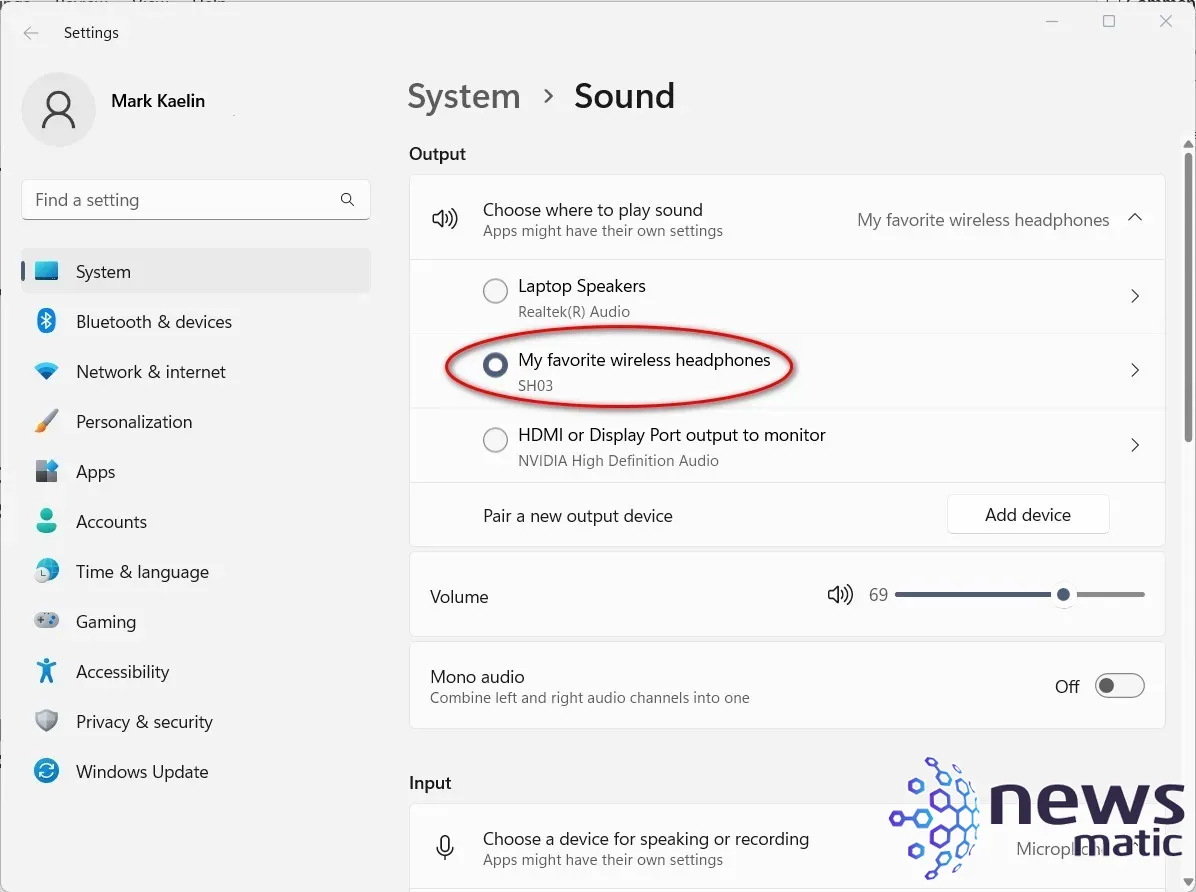
Conclusión
A partir de ahora, cuando muestres tus dispositivos de audio en Windows 11, se te presentará una lista descriptiva y significativa, lo que te permitirá tomar una elección rápida y fácil sobre qué dispositivo deseas utilizar. Esto es especialmente útil cuando has conectado más de un par de auriculares o más de un sistema de altavoces a tu computadora. Las PCs con Windows 11 utilizadas como reproductores multimedia son conocidas por este escenario.
En Newsmatic nos especializamos en tecnología de vanguardia, contamos con los artículos mas novedosos sobre Software, allí encontraras muchos artículos similares a Cómo cambiar el nombre de los dispositivos de audio en Windows 11 , tenemos lo ultimo en tecnología 2023.

Artículos Relacionados